Excel ist ein mächtiges Werkzeug, das weit über die klassische Tabellenkalkulation hinausgeht. Viele wissen jedoch nicht, dass man Excel auch effektiv als Taschenrechner nutzen kann. Dieses Tutorial führt dich durch die verschiedenen Funktionen von Excel, die dir helfen, grundlegende Berechnungen schnell und einfach durchzuführen. Egal, ob du einen Gesamtbetrag ermitteln oder Durchschnittswerte berechnen möchtest, dieses Tutorial zeigt dir, wie du Excel dazu nutzen kannst.
Wichtigste Erkenntnisse
- Excel erlaubt die Durchführung komplexer Berechnungen und das Erstellen von Formeln.
- Du kannst auf einfache Weise Summe, Durchschnitt, Maximum und Minimum ermitteln.
- Excel kann wie ein herkömmlicher Taschenrechner verwendet werden, inklusive Rechenoperationen.
Schritt-für-Schritt-Anleitung
Setzen der Basiswerte
Um Excel als Taschenrechner zu verwenden, beginne, indem du eine Liste von Werten in deine Tabelle eingibst. Angenommen, du hast eine Liste von Preisen für einen PC und seine Komponenten: Monitor, Maus und Tastatur. Du kannst diese Werte in die Zellen B1 bis B4 eingeben.
Summenberechnung
Um die Summe dieser Werte zu berechnen, kannst du den Befehl „=SUMME(B1:B4)“ verwenden. Dies addiert alle Werte in dem angegebenen Bereich und zeigt dir das Ergebnis an.
Automatische Summen
Wenn deine Liste länger wird, beispielsweise mit 500 Zeilen, wird es mühsam, jeden Betrag manuell zu addieren. Hier kommt die Funktion der automatischen Summenbildung ins Spiel. Klicke im Menüband auf „Bearbeiten“ und wähle „Automatische Summe“. Excel erkennt automatisch den Bereich der Zellen, die ihr addieren möchtest.
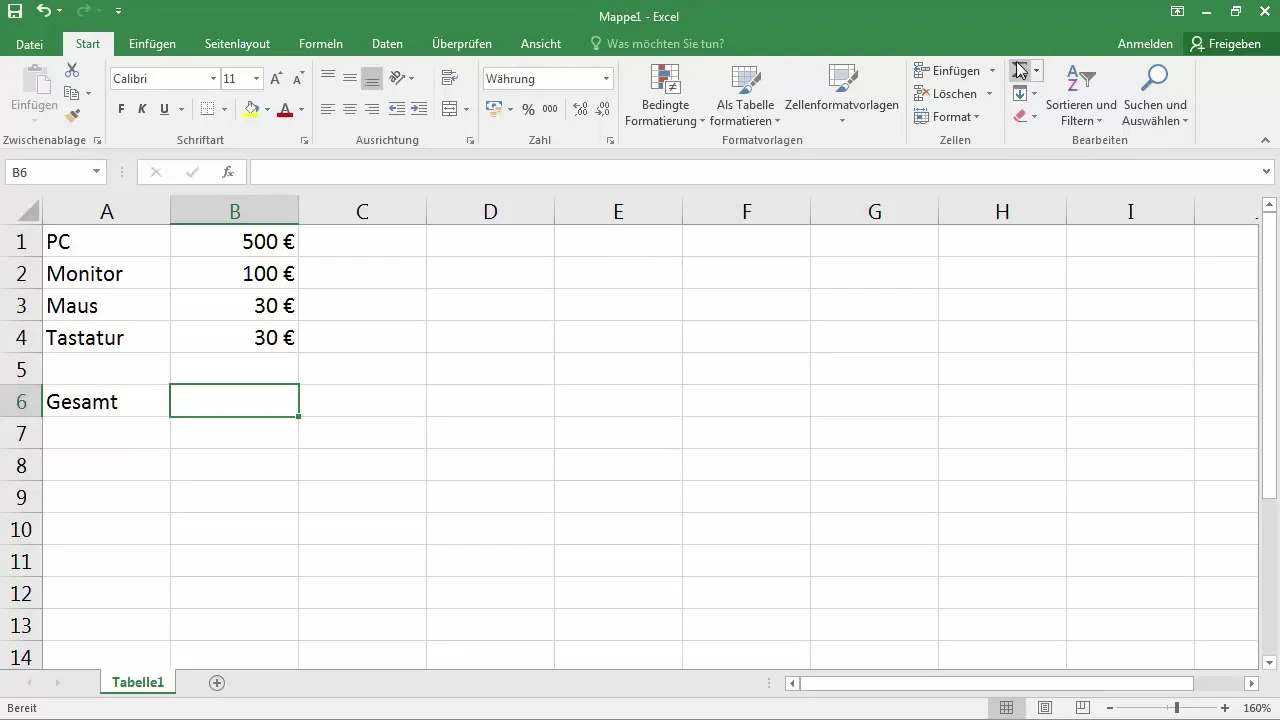
Ermittlung des Durchschnitts
Um den Durchschnittswert deiner eingegebenen Zahlen zu berechnen, kannst du die Funktion „=DURCHSCHNITT(B1:B4)“ verwenden. In der Unterhaltung von Werten kann es wichtig sein, den Mittelwert zu ermitteln, um Trends zu erkennen oder Analysen zu erstellen.
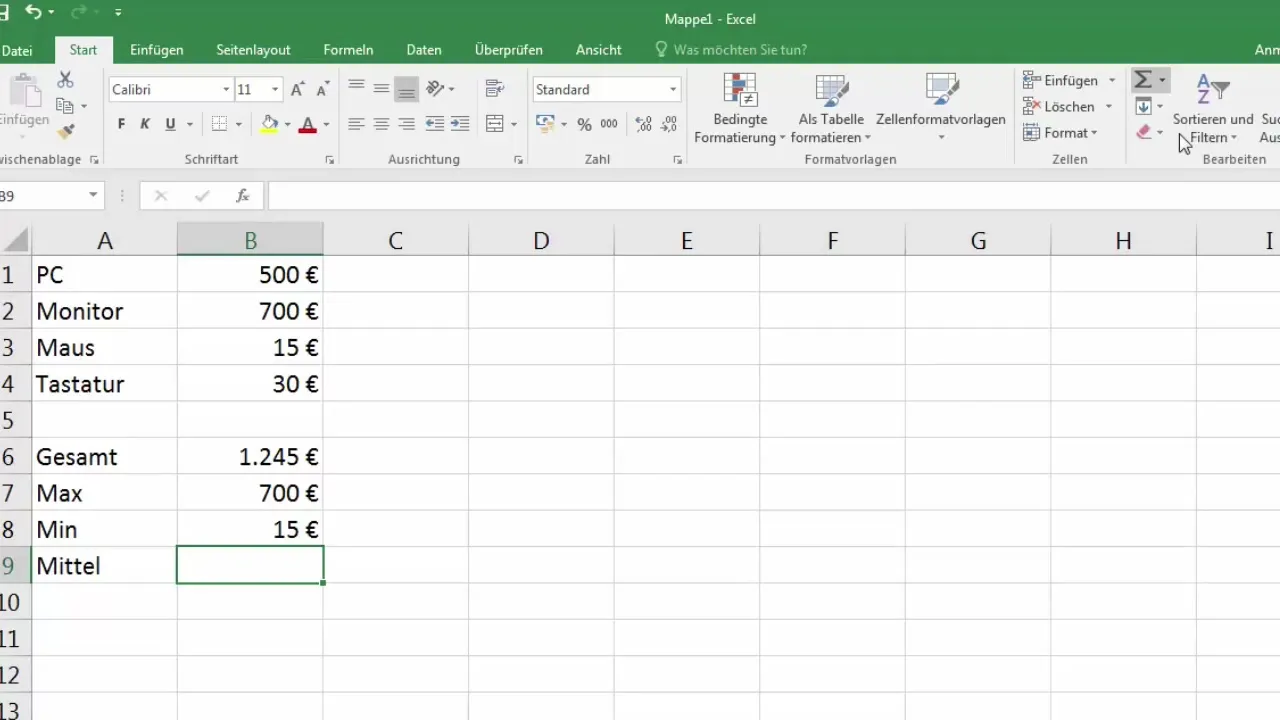
Maximale und minimale Werte
Zusätzlich kannst du mit der Funktion „=MAX(B1:B4)“ und „=MIN(B1:B4)“ die höchsten und niedrigsten Werte deiner Liste ermitteln. Dies ist besonders nützlich in finanziellen Analysen, um den Erfolg oder die Leistung zu vergleichen.

Einfaches Rechnen
Du kannst Excel auch wie einen gewöhnlichen Taschenrechner nutzen. Gib einfach „=5+5“ oder „=5*5“ ein, um die Berechnung innerhalb einer Zelle durchzuführen. Excel wird die Ergebnisse sofort anzeigen.
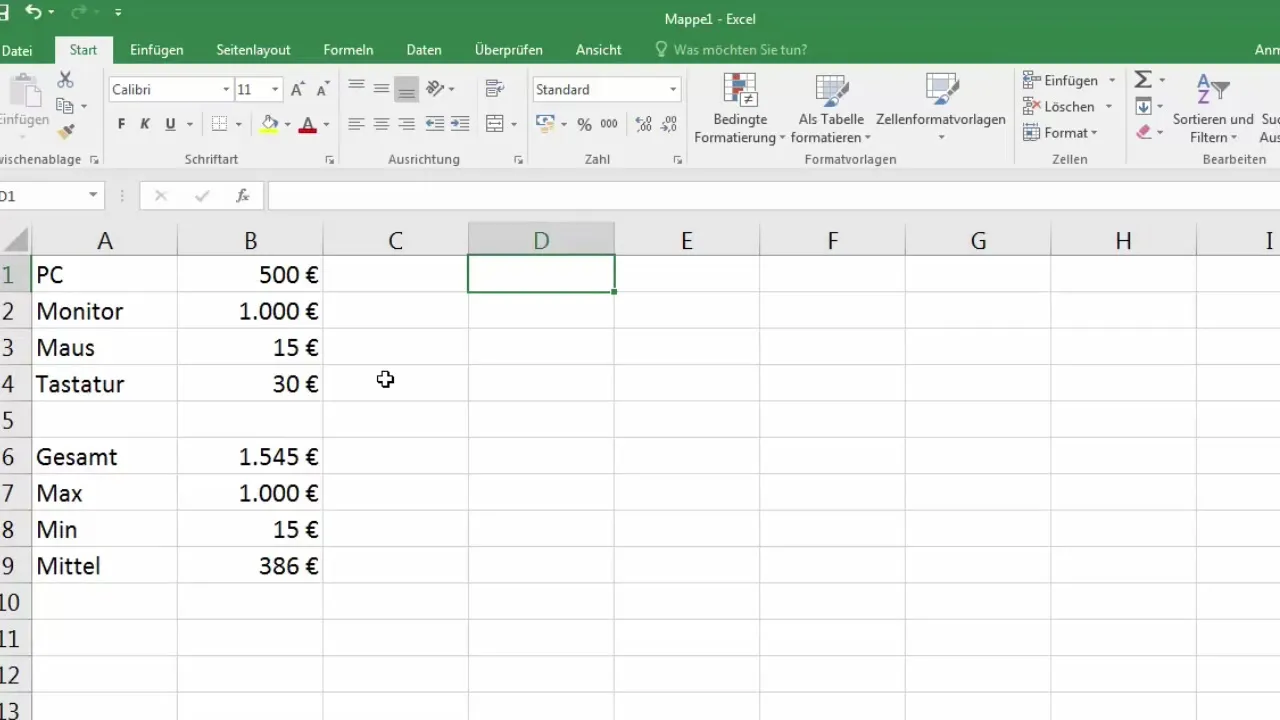
Kombination von Berechnungen
Excel beherrscht auch komplexere Berechnungen. Nutze Klammern für die Priorisierung verknüpfter Berechnungen, wie beispielsweise „=(10*5)+10-2“. Excel wird die angegebene Berechnung korrekt ausführen.

Berechnung von Werten mit Währungsformat
Beim Arbeiten mit Geldbeträgen kann es sein, dass Excel die Werte nicht automatisch erkennt. Du kannst jedoch sicherstellen, dass Excel Zahlen als Währungsbeträge behandelt, indem du die Zahl „5/2“ eingibst und dann das Format anpasst, sodass es als Währungswert angezeigt wird.
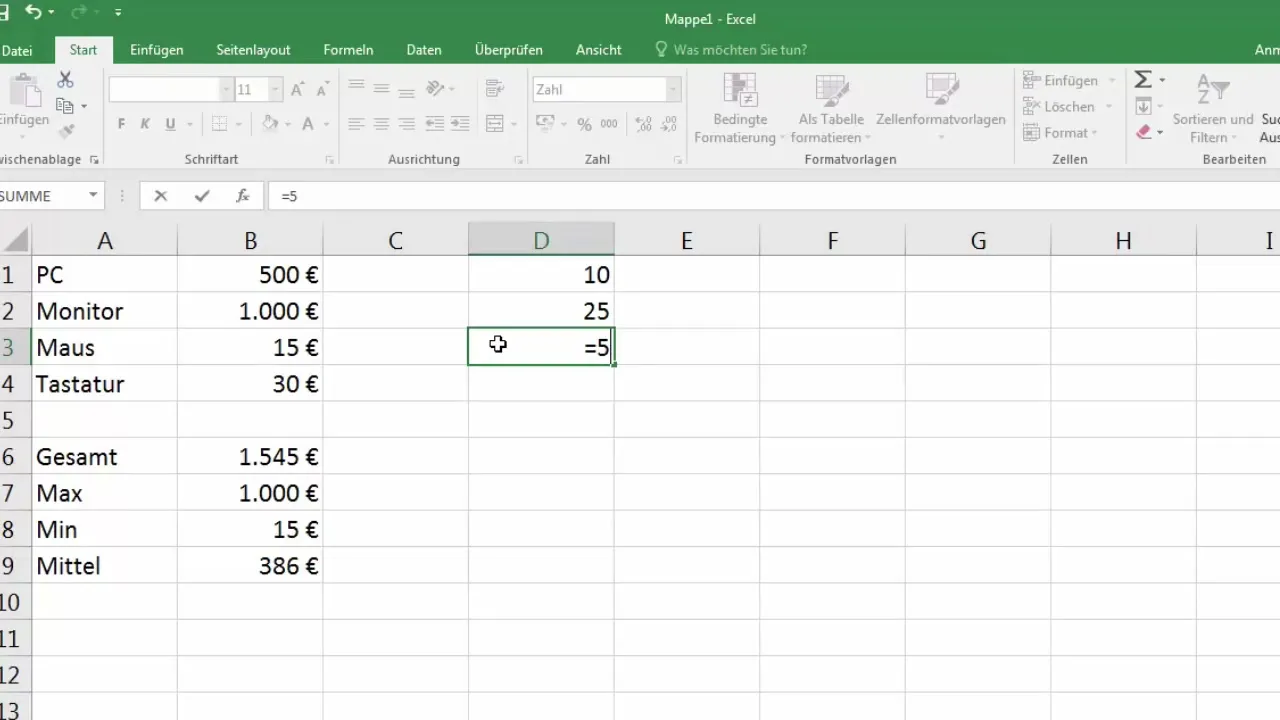
Fazit
Excel kann dir als ausgeklügelter Taschenrechner helfen, indem es dir ermöglicht, verschiedene Funktionen schnell und effizient zu nutzen. Du musst nur die richtigen Formeln einsetzen, um die gewünschten Ergebnisse zu erzielen. Mit der Zeit wirst du ein vertrauter Umgang mit den Excel-Funktionen haben und komplexe Berechnungen effizient durchführen können.
Zusammenfassung
Die Verwendung von Excel als Taschenrechner eröffnet zahlreiche Möglichkeiten, einfache und komplexe Berechnungen durchzuführen. Ob Summen, Mittelwerte oder einfache Arithmetik – mit den entsprechenden Formeln und Funktionen bist du gut ausgestattet, um deine Daten zu analysieren und wertvolle Erkenntnisse zu gewinnen.
Häufig gestellte Fragen
Wie berechne ich die Summe mehrerer Zellen in Excel?Verwende die Funktion „=SUMME(Bereich)“, z.B. „=SUMME(B1:B4)“.
Wie finde ich den Durchschnitt von Werten in Excel?Nutze die Funktion „=DURCHSCHNITT(Bereich)“, z.B. „=DURCHSCHNITT(B1:B4)“.
Kann ich Excel für einfache Rechnungen benutzen?Ja, du kannst Excel wie einen Taschenrechner verwenden, indem du einfach Rechenoperationen eingibst.
Was ist der Unterschied zwischen MAX und MIN in Excel?„MAX“ gibt den größten Wert im angegebenen Bereich zurück, während „MIN“ den kleinsten Wert angibt.
Wie kann ich die Eingabewerte als Währung formatieren?Klicke mit der rechten Maustaste auf die Zelle, wähle „Zellen formatieren“ und dann „Währung“.


